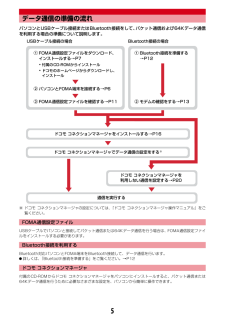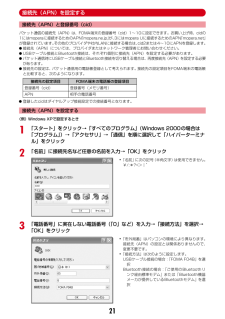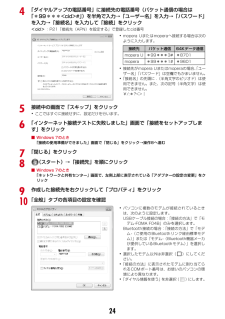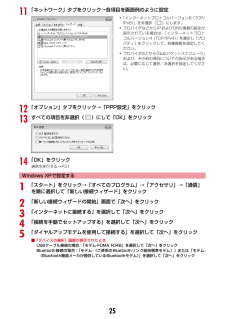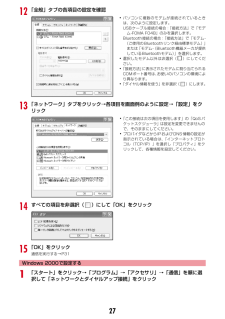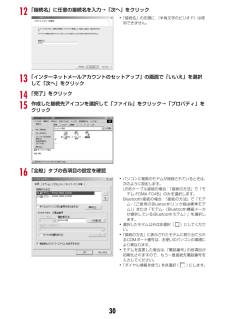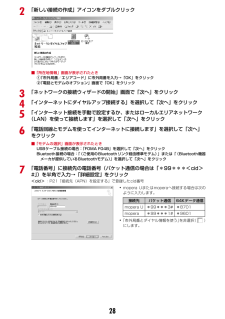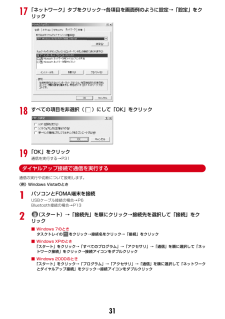Q&A
取扱説明書・マニュアル (文書検索対応分のみ)
"USBケーブル接続"1 件の検索結果
"USBケーブル接続"150 - 160 件目を表示
全般
質問者が納得それしか方法がありません。wmaファイルが格納されるフォルダに直接移動した場合は携帯側で認識しません。bluetoothも不可のうです。
5256日前view25
264Kデータ通信インターネットに接続して64Kデータ通信を行います。データ量に関係なく、ネットワークに接続している時間の長さに応じて課金されるため、マルチメディアコンテンツのダウンロードなど、比較的データ量の多い送受信を行う場合に適しています。 ドコモのインターネット接続サービスmopera Uなど、FOMA64Kデータ通信に対応したアクセスポイント、 またはISDN同期64Kのアクセスポイントを利用できます。長時間通信を行った場合には通信料が高額になりますのでご注意ください。ご利用になる前に動作環境データ通信を利用するためのパソコンの動作環境は、次のとおりです。パソコンのシステム構成により異なる場合があります。I動作環境の最新情報については、ドコモのホームページにてご確認ください。IOSをアップグレードした場合の動作は保証いたしかねます。I動作環境によってはご使用になれない場合があります。また、上記の動作環境以外でのご使用について、当社では責任を負いかねますのであらかじめご了承ください。Iメニューが動作する推奨環境はMicrosoft Internet Explorer7.0以降(Windows XPの場...
5データ通信の準備の流れパソコンとUSBケーブル接続またはBluetooth接続をして、 パケット通信および64Kデータ通信を利用する場合の準備について説明します。※ ドコモ コネクションマネージャの設定については、 『ドコモ コネクションマネージャ操作マニュアル』をご覧ください。FOMA通信設定ファイルUSBケーブルでパソコンと接続してパケット通信または64Kデータ通信を行う場合は、FOMA通信設定ファイルをインストールする必要があります。Bluetooth接続を利用するBluetooth対応パソコンとFOMA端末をBluetooth接続して、データ通信を行います。I詳しくは、「Bluetooth接続を準備する」をご覧ください。→P12ドコモ コネクションマネージャ付属のCD-ROMからドコモ コネクションマネージャをパソコンにインストールすると、パケット通信または64Kデータ通信を行うために必要なさまざまな設定を、パソコンから簡単に操作できます。aFOMA通信設定ファイルをダウンロード、インストールする→P7・付属のCD-ROMからインストール・ドコモのホームページからダウンロードし、インストールbパソコ...
21接続先(APN)を設定する接続先(APN)と登録番号(cid)パケット通信の接続先(APN)は、FOMA端末の登録番号(cid)1~10に設定できます。お買い上げ時、cidの1にはmoperaに接続するためのAPN 「mopera.ne.jp」が、3にはmopera Uに接続するためのAPN 「mopera.net」が登録されています。その他のプロバイダや社内LANに接続する場合は、 cid2または4~10にAPNを登録します。I接続先(APN)については、プロバイダまたはネットワーク管理者にお問い合わせください。IUSBケーブル接続とBluetooth接続は、それぞれ個別に接続先(APN)を設定する必要があります。Iパケット通信時にUSBケーブル接続とBluetooth接続を切り替える場合は、再度接続先(APN)を設定する必要があります。I接続先の設定は、パケット通信用の電話帳登録として考えられます。接続先の設定項目をFOMA端末の電話帳と比較すると、次のようになります。I登録したcidはダイヤルアップ接続設定での接続番号となります。接続先(APN)を設定する〈例〉Windows XPで設定するとき1「...
23ダイヤルアップネットワークでの通知/非通知設定についてダイヤルアップネットワークの設定でも、接続先の番号に186(通知)/184(非通知)を付けられます。I*DGPIRコマンド、ダイヤルアップネットワークの設定の両方で設定を行った場合の発信者番号の通知/非通知は次のとおりです。ダイヤルアップネットワークを設定するWindows Vista、Windows 7で設定する1(スタート)→「接続先」を順にクリック■ Windows 7のとき(スタート)→「コントロールパネル」→「ネットワークの状態とタスクの表示」をクリック2「接続またはネットワークをセットアップします」をクリック■ Windows 7のとき「新しい接続またはネットワークのセットアップ」をクリック3「ダイヤルアップ接続をセットアップします」を選択して「次へ」をクリック■「どのモデムを使いますか?」画面が表示されたときUSBケーブル接続の場合: 「FOMA F04B」をクリックBluetooth接続の場合: 「ご使用のBluetoothリンク経由標準モデム」または「Bluetooth機器メーカが提供しているBluetoothモデム」をクリック*DG...
244「ダイヤルアップの電話番号」に接続先の電話番号(パケット通信の場合は「*99***<cid>#」)を半角で入力→「ユーザー名」を入力→「パスワード」を入力→「接続名」を入力して「接続」をクリック<cid>:P21「接続先(APN)を設定する」で登録したcid番号5接続中の画面で「スキップ」をクリック・ここではすぐに接続せずに、設定だけを行います。6「インターネット接続テストに失敗しました」画面で「接続をセットアップします」をクリック■ Windows 7のとき「接続の使用準備ができました」画面で「閉じる」をクリック→操作8へ進む7「閉じる」をクリック8(スタート)→「接続先」を順にクリック■ Windows 7のとき「ネットワークと共有センター」画面で、左側上部に表示されている「アダプターの設定の変更」をクリック9作成した接続先を右クリックして「プロパティ」をクリック10「全般」タブの各項目の設定を確認・mopera Uまたはmoperaへ接続する場合は次のように入力します。・接続先がmopera Uまたはmoperaの場合、 「ユーザー名」「パスワード」は空欄でもかまいません。・「接続名」の先頭に ....
2511「ネットワーク」タブをクリック→各項目を画面例のように設定12「オプション」タブをクリック→「PPP設定」をクリック13すべての項目を非選択( )にして「OK」をクリック14「OK」をクリック通信を実行する→P31Windows XPで設定する1「スタート」をクリック→「すべてのプログラム」→「アクセサリ」→「通信」を順に選択して「新しい接続ウィザード」をクリック2「新しい接続ウィザードの開始」画面で「次へ」をクリック3「インターネットに接続する」を選択して「次へ」をクリック4「接続を手動でセットアップする」を選択して「次へ」をクリック5「ダイヤルアップモデムを使用して接続する」を選択して「次へ」をクリック■「デバイスの選択」画面が表示されたときUSBケーブル接続の場合: 「モデム-FOMA F04B」を選択して「次へ」をクリックBluetooth接続の場合: 「モデム-(ご使用のBluetoothリンク経由標準モデム)」または「モデム-(Bluetooth機器メーカが提供しているBluetoothモデム) 」を選択して「次へ」をクリック・「インターネットプロトコルバージョン6(TCP/IPv6)」を...
2712「全般」タブの各項目の設定を確認13「ネットワーク」タブをクリック→各項目を画面例のように設定→「設定」をクリック14すべての項目を非選択( )にして「OK」をクリック15「OK」をクリック通信を実行する→P31Windows 2000で設定する1「スタート」をクリック→「プログラム」→「アクセサリ」→「通信」を順に選択して「ネットワークとダイヤルアップ接続」をクリック・パソコンに複数のモデムが接続されているときは、次のように設定します。USBケーブル接続の場合: 「接続方法」で「モデム-FOMA F04B」のみを選択します。Bluetooth接続の場合: 「接続方法」で「モデム-(ご使用のBluetoothリンク経由標準モデム)」または「モデム-(Bluetooth機器メーカが提供しているBluetoothモデム) 」を選択します。・選択したモデム以外は非選択( )にしてください。・「接続方法」に表示されたモデムに割り当てられるCOMポート番号は、 お使いのパソコンの環境により異なります。・「ダイヤル情報を使う」を非選択( )にします。・「この接続は次の項目を使用します」の「QoSパケットスケジュー...
3012「接続名」に任意の接続名を入力→「次へ」をクリック13「インターネットメールアカウントのセットアップ」の画面で「いいえ」を選択して「次へ」をクリック14「完了」をクリック15作成した接続先アイコンを選択して「ファイル」をクリック→「プロパティ」をクリック16「全般」タブの各項目の設定を確認・「接続名」の先頭に.(半角文字のピリオド)は使用できません。・パソコンに複数のモデムが接続されているときは、次のように設定します。USBケーブル接続の場合: 「接続の方法」で「モデム-FOMA F04B」のみを選択します。Bluetooth接続の場合: 「接続の方法」で「モデム-(ご使用のBluetoothリンク経由標準モデム)」または「モデム-(Bluetooth機器メーカが提供しているBluetoothモデム)」を選択します。・選択したモデム以外は非選択( )にしてください。・「接続の方法」に表示されたモデムに割り当てられるCOMポート番号は、お使いのパソコンの環境により異なります。・モデムを変更した場合は、「電話番号」の各項目が初期化されますので、もう一度接続先電話番号を入力してください。・「ダイヤル情報を使...
282「新しい接続の作成」アイコンをダブルクリック■「所在地情報」画面が表示されたときa「市外局番/エリアコード」に市外局番を入力→「OK」をクリックb「電話とモデムのオプション」画面で「OK」をクリック3「ネットワークの接続ウィザードの開始」画面で「次へ」をクリック4「インターネットにダイヤルアップ接続する」を選択して「次へ」をクリック5「インターネット接続を手動で設定するか、またはローカルエリアネットワーク(LAN)を使って接続します」を選択して「次へ」をクリック6「電話回線とモデムを使ってインターネットに接続します」を選択して「次へ」をクリック■「モデムの選択」画面が表示されたときUSBケーブル接続の場合: 「FOMA F04B」を選択して「次へ」をクリックBluetooth接続の場合: 「(ご使用のBluetoothリンク経由標準モデム) 」または「(Bluetooth機器メーカが提供しているBluetoothモデム) 」を選択して「次へ」をクリック7「電話番号」に接続先の電話番号(パケット通信の場合は「*99***<cid>#」)を半角で入力→「詳細設定」をクリック<cid>:P21「接続先(APN...
3117「ネットワーク」タブをクリック→各項目を画面例のように設定→「設定」をクリック18すべての項目を非選択( )にして「OK」をクリック19「OK」をクリック通信を実行する→P31ダイヤルアップ接続で通信を実行する通信の実行や切断について説明します。〈例〉Windows Vistaのとき1パソコンとFOMA端末を接続USBケーブル接続の場合→P6Bluetooth接続の場合→P132(スタート)→「接続先」を順にクリック→接続先を選択して「接続」をクリック■ Windows 7のときタスクトレイの をクリック→接続名をクリック→「接続」をクリック■ Windows XPのとき「スタート」をクリック→「すべてのプログラム」→「アクセサリ」→「通信」を順に選択して「ネットワーク接続」をクリック→接続アイコンをダブルクリック■ Windows 2000のとき「スタート」をクリック→「プログラム」→「アクセサリ」→「通信」を順に選択して「ネットワークとダイヤルアップ接続」をクリック→接続アイコンをダブルクリック
- 1